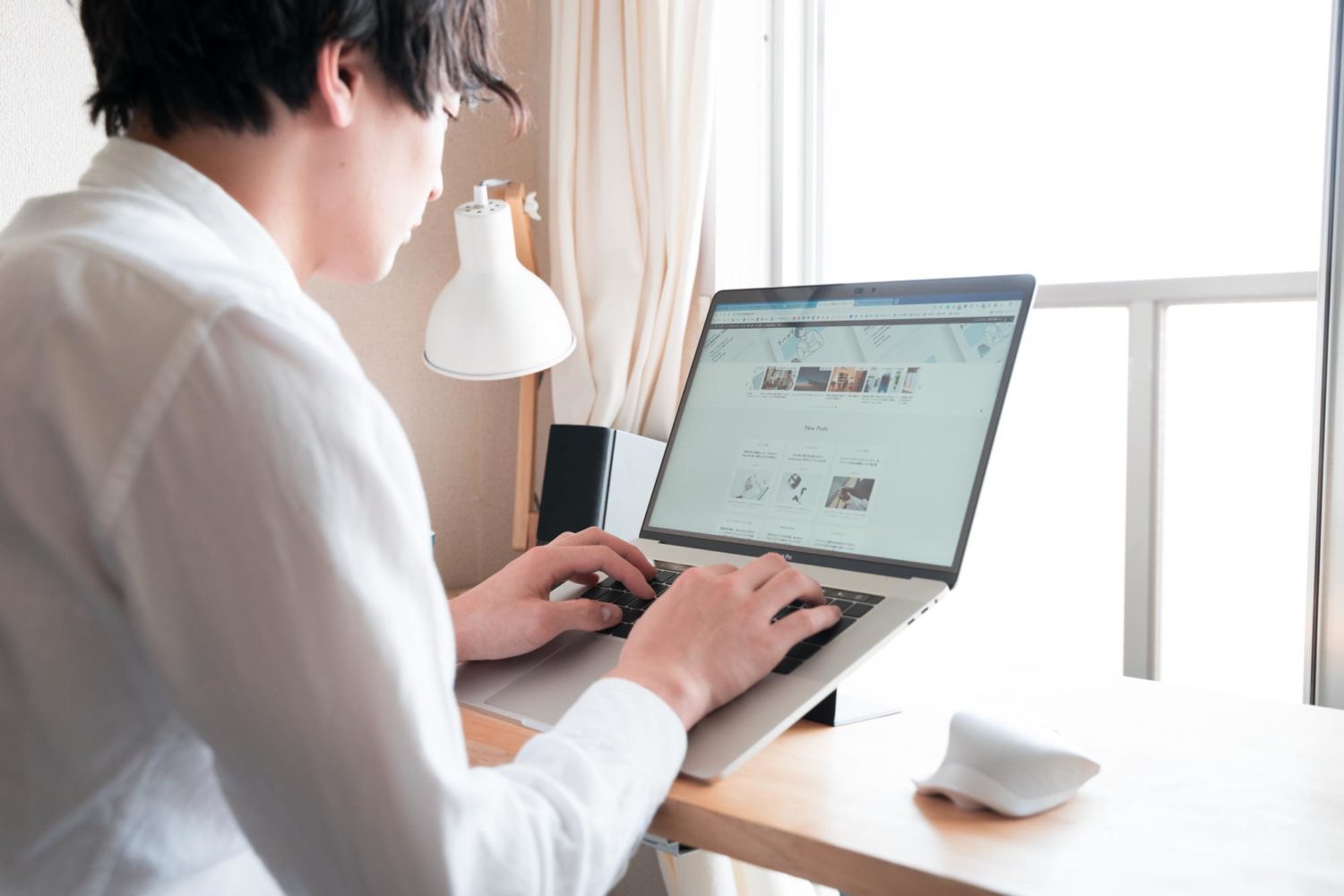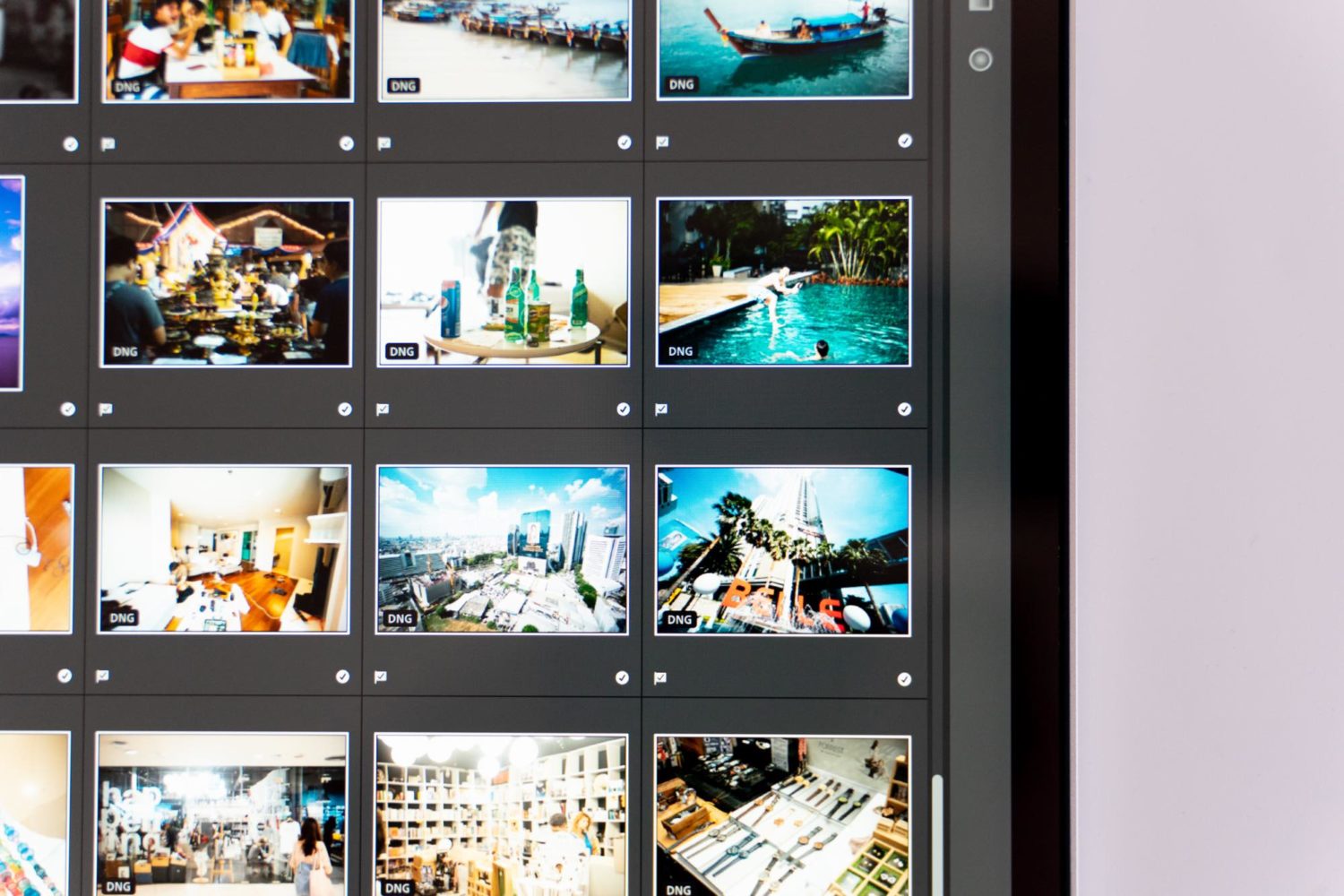正月に 12インチ MacBook(新型MacBook) を購入し、13インチ MacBook Pro Retina の代わりに持ち歩いて3週間ほど使用。仕事やブログなど、全ての作業を MacBook でやってみた所感などをまとめてみたい。
正月に 12インチ MacBook(新型MacBook) を購入し、13インチ MacBook Pro Retina の代わりに持ち歩いて3週間ほど使用。仕事やブログなど、全ての作業を MacBook でやってみた所感などをまとめてみたい。
軽さを求めて MacBook Pro から MacBook への買い換えを検討している人に参考にして貰えたらと思う。
![]()
MacBook Pro Retina と MacBook のスペック
 僕の所有する MacBook Pro Retina と 12インチMacBook の簡単なスペック比較は以下。
僕の所有する MacBook Pro Retina と 12インチMacBook の簡単なスペック比較は以下。
[table id=11 /]
MacBook Pro Retina と 12インチMacBook のスペック的な差は?
 MacBook は CPU に Core M を搭載している一方、僕の所有する MacBook Pro Retina は Core i5 を搭載している。GPUの性能もあるので、普段の使用においてもかなり性能の差を感じるのかと思いきや、意外にも性能的に辛いシーンはほとんどなかった。
MacBook は CPU に Core M を搭載している一方、僕の所有する MacBook Pro Retina は Core i5 を搭載している。GPUの性能もあるので、普段の使用においてもかなり性能の差を感じるのかと思いきや、意外にも性能的に辛いシーンはほとんどなかった。
確かに画像フォルダを展開する際や、ブラウジングでのページ送りなど、若干もたつくシーンもあるが、ストレスを感じるほど気になるということはなかった。これは双方ともにメモリ8GBを積んでいるからだと思われる。
 なお僕が普段の生活や仕事における作業は以下。
なお僕が普段の生活や仕事における作業は以下。
- Google Chrome ブラウザで WordPress を開きブログを執筆
- エクセルやパワポで仕事用の資料を作成
- Facebook 上のメッセンジャーで仕事のやり取り
- グーグルフォトをブラウジング
- Youtube での動画再生(しながらブログ書いたりなど)
- イラレでブログ用のバナーやロゴなどを作成
などなど。
まぁ演算をしたり、重い動画ファイルをガッツリ何時間も編集するわけではないので、僕の場合は特に動作にストレスを感じないのかも知れない。体感速度は、以前 MacBook Air(i5/4GB RAM)を使っていた時と同じような印象。
自作 PC や高スペックな MacBook Pro や iMac を普段から使っている人にとっては気になるのかもしれないが、MacBook Air や MacBook Pro(8GB RAM)で全てをこなしていた僕にとっては、MacBook 1台でなんとかなるレベル。
MacBook Pro Retina の方が作業しやすかったこと
 基本的に 12インチ MacBook に買い替えてよかったことの方が多いのだが、MacBook Pro Retia の方が快適だったことも多々ある。
基本的に 12インチ MacBook に買い替えてよかったことの方が多いのだが、MacBook Pro Retia の方が快適だったことも多々ある。
- MacBook の端子が USB Type-C 1つしかないのは不便(せめて SDカードリーダーは欲しかった)
- 12インチ MacBook でタイプしている際、いつの間にか caps Lock がオンになっていることが多々ある
- キーストロークが浅いので、真冬のかじかんだ手には MacBook Pro Retina のキーボードの方がタイピングしやすい
- 大急ぎでエクセルやブラウザ、エバーノートを開いて作業をしていると若干もたつく
 まず一番の問題としては 12インチ MacBook には、まだ一般に普及していない USB Type-C 端子が1つしかないという点。僕はブログ用の写真をミラーレス一眼で撮影することが多いのだが、所有するミラーレスでは撮った写真を直接PCに送信できない。
まず一番の問題としては 12インチ MacBook には、まだ一般に普及していない USB Type-C 端子が1つしかないという点。僕はブログ用の写真をミラーレス一眼で撮影することが多いのだが、所有するミラーレスでは撮った写真を直接PCに送信できない。
 そのため今までは MacBookの SDカードスロットを介してデータを移行していたのだが、12インチ MacBook には SDカードスロットもなければ通常サイズの USBも挿せない。
そのため今までは MacBookの SDカードスロットを介してデータを移行していたのだが、12インチ MacBook には SDカードスロットもなければ通常サイズの USBも挿せない。
スマホを介してデータ移行しても良いのだが、「カメラの WiFi をオンにする→スマホで電波を受信→アプリを起動→読み込み完了まで待つ(100枚くらいあると3分くらい)→送信したい画像を選択→画像転送(これまた時間かかる)→Googleフォトかメールなどで送信→MacBook で受信してダウンロード」という工程が面倒。緊急時なら良いが、毎回だと堪える。
 解決策として『12インチ MacBook に写真を移行!USB Type-C対応SDカードリーダーレビュー』でも紹介した SDカードリーダーを購入したのだが、万が一これを忘れてしまうともうどうしようもなくなってしまうのが辛いところ。
解決策として『12インチ MacBook に写真を移行!USB Type-C対応SDカードリーダーレビュー』でも紹介した SDカードリーダーを購入したのだが、万が一これを忘れてしまうともうどうしようもなくなってしまうのが辛いところ。
あとはデータをやり取りする際に USB メモリが必須になることが稀にあるのだが、これもアダプタを忘れてしまうと致命的だ。
MacBook に買い替えてよかったこと
 よくよく悩んで購入したので、もちろん MacBook に買い替えた恩恵の方が大きい。
よくよく悩んで購入したので、もちろん MacBook に買い替えた恩恵の方が大きい。
ざっと紹介すると
- 毎日の荷物が軽い。
- スマートフォン(Nexus 6P)と充電器を共有できる
- 膝の上に置いて作業したり持ち運びが楽になった
- ファンレス構造により音のストレスがゼロに
- パームレストや底面部の発熱が気にならなくなった
といったところ。
元々僕の使い方では MacBook Pro Retina はオーバースペックだったようで、MacBook を普段の仕事でも1ヶ月ほど使ってみても作業に支障が生じるほどもたついたことはない。
特にイラストレーターでバナーを作成する時も、ほとんどカクつくことなくスムーズに作業ができる。Chrome でタブを10個程度開いても MacBook Pro Retina と同じように使える点も素晴らしい。
 また、毎日の持ち歩く荷物が軽くなったほか、膝の上に乗せて作業したり、自宅に居る時でも部屋から部屋へ移動するなんていった時もかなり楽に。片腕にかかる重量が500mlのペットボトル1本分軽くなったので、腕にかかる負担はかなり減る。
また、毎日の持ち歩く荷物が軽くなったほか、膝の上に乗せて作業したり、自宅に居る時でも部屋から部屋へ移動するなんていった時もかなり楽に。片腕にかかる重量が500mlのペットボトル1本分軽くなったので、腕にかかる負担はかなり減る。
 それに加えて、MacBook Pro Retina の充電用 Magsafe(235g) と、12インチMacBook の充電用 USB Type-C の ACアダプタとケーブル(156)では重さもかなり違う。家の中で使う分には特に恩恵はないかもしれないが、外出時に持ち歩く際に、大きさと重さがかなり違ってくる。
それに加えて、MacBook Pro Retina の充電用 Magsafe(235g) と、12インチMacBook の充電用 USB Type-C の ACアダプタとケーブル(156)では重さもかなり違う。家の中で使う分には特に恩恵はないかもしれないが、外出時に持ち歩く際に、大きさと重さがかなり違ってくる。
 また、パームレストや底面部の発熱が気にならなくなったという点もありがたい。MacBook Pro Retina は発熱しやすく、真夏やベッドの上などで使う場合はかなり気になった。それが(現時点で) MacBook ではほとんどないので PC作業の途中で不快に感じてしまい集中力が途切れることが少なくなった。
また、パームレストや底面部の発熱が気にならなくなったという点もありがたい。MacBook Pro Retina は発熱しやすく、真夏やベッドの上などで使う場合はかなり気になった。それが(現時点で) MacBook ではほとんどないので PC作業の途中で不快に感じてしまい集中力が途切れることが少なくなった。
 充電器を Nexus 6P と共有できる話については『Nexus 5X/6P の充電器で12インチ MacBookは充電できる?注意点など』をどうぞ。
充電器を Nexus 6P と共有できる話については『Nexus 5X/6P の充電器で12インチ MacBookは充電できる?注意点など』をどうぞ。
まとめ
 当初の予定では MacBook は MacBook Pro Retina のサブPCとして外出時などに使用する予定だったが、意外にもこれ1台で(僕の場合は)ほとんどストレスなく使えている。
当初の予定では MacBook は MacBook Pro Retina のサブPCとして外出時などに使用する予定だったが、意外にもこれ1台で(僕の場合は)ほとんどストレスなく使えている。
なので MacBook Pro Retina は売却して、浮いたお金で外部ディスプレイとアームをデスクに取り付け、自宅でもブログ快適空間を構築しようと思う。構築できたらまた記事にします。